در این مطلب نحوه برگرداندن Local Security Policy به تنظیمات پیش فرض در ویندوز ۱۱ را می بینید. Local security policy یک قابلیت قدرتمند در ویندوز است که به شما امکان می دهد امنیت کامپیوترتان را در شبکه کنترل کنید.
با Local security policy می توانید استفاده از برخی از قابلیت ها را محدود کنید یا فقط به کاربران خاص اجازه دسترسی به آنها را بدهید. با این وجود اگر با یک قابلیت خاص مشکل دارید یا می خواهید نحوه رفتار کامپیوترتان را تغییر دهید، ممکن است نیاز به تنظیم مجدد Local Security Policy داشته باشید. با نحوه برگرداندن Local Security Policy به تنظیمات پیش فرض در ویندوز ۱۱ همراه باشید.
نحوه برگرداندن Local Security Policy به تنظیمات پیش فرض در ویندوز ۱۱
اگر Local Security Policy تغییراتی داشته که دوست ندارید یا اگر می خواهید یک خط مشی تازه تنظیم کنید اما نمی دانید از کجا شروع کنید، این راهنما اطلاعات مورد نیاز را در اختیار شما قرار می دهد. مراحل زیر نحوه برگرداندن Local Security Policy به تنظیمات پیش فرض در ویندوز ۱۱ را به شما نشان می دهد:
۱- دیالوگ باکس Run را باز کنید.
۲- cmd را در باکس تایپ کنید و Ctrl + Shift + Enter را بزنید تا Command Prompt باز شود.
۳- اگر پیام User Account Control روی صفحه ظاهر شد، Yes را بزنید تا دسترسی های لازم را بدهید.
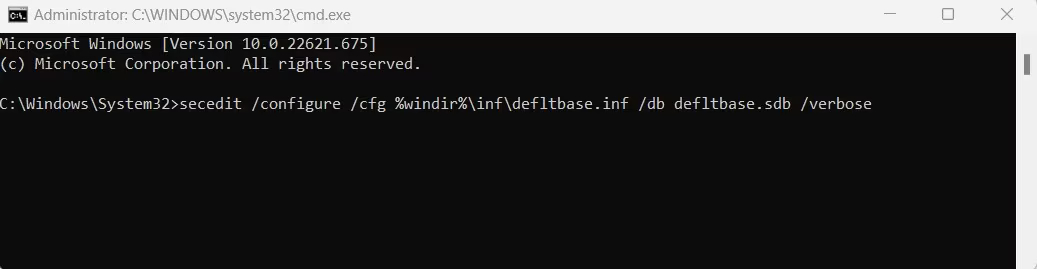
۴- در پنجره ی Command Prompt فرمان زیر را کپی و پیست کنید.
secedit /configure /cfg %windir%\inf\defltbase.inf /db defltbase.sdb /verbose۵- حالا برای اجرای فرمان Enter را بزنید.
پس از اجرای دستور بالا کامپیوترتان را ری استارت کنید تا تغییرات عملی شود.
بازگرداندن Local Security Policy بدون دردسر
نحوه برگرداندن Local Security Policy به تنظیمات پیش فرض در ویندوز ۱۱ را یاد گرفتید. ریست کردن تنظیمات Security Policy در ویندوز ۱۱ یک فرآیند سریع و ساده است که می توانید با Command Prompt انجام دهید. اگر در Security Policy تغییراتی ایجاد کرده اید که دیگر نمی خواهید این کار می تواند مفید باشد.
نحوه برگرداندن Local Security Policy به تنظیمات پیش فرض در ویندوز ۱۱ به این ترتیب است. برای آموزش های بیشتر ویندوز ۱۱ روش حل مشکل باز نشدن Action Center در ویندوز ۱۱ را ببینید.










